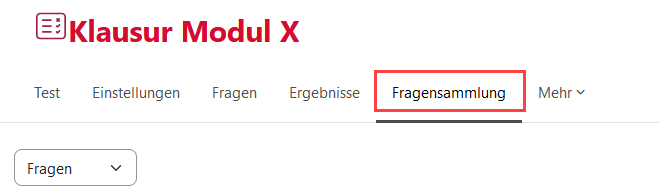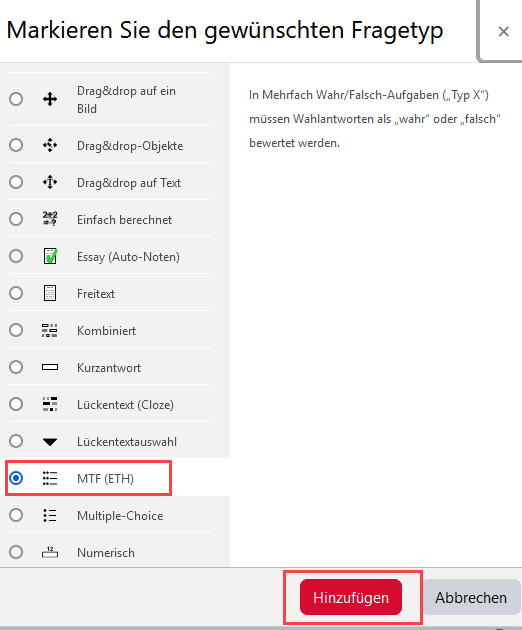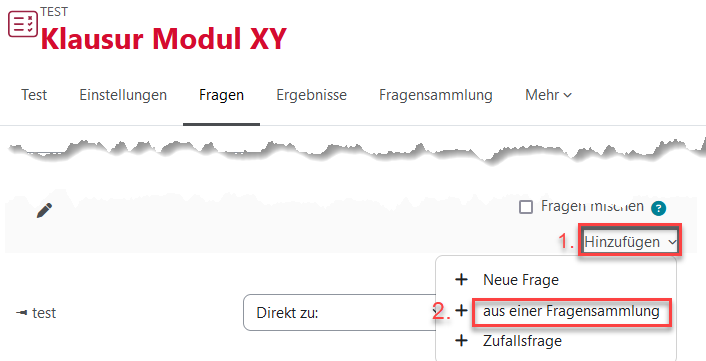Moodle Test-Aktivität-Fragensammlungen
Die folgende Anleitung beschreibt die Verwendung von Fragensammlungen in der Moodle Test-Aktivität. Die Nutzung von geteilten Fragensammlungen über mehrere Kurse hinweg, stellt eine spannende neue Kernfunktionalität dar, die Ihnen hier u.a. näher erläutert wird.
Fragensammlungen
Neues in Moodle 5.0?
Das Konzept der Fragensammlung wurde in der neuen Version deutlich verändert und erweitert. Wenn Sie bereits Erfahrungen mit der Aktivität Test haben, hier das Wichtigste in Kürze:
- Verschiedene Fragensammlungen: Es gibt 2 Arten von Fragensammlungen:
- Im Kurs: Fragensammlungen (geteilt)
- In der Aktivität Test: Fragensammlung
- Anlegen von Fragen: Fragen, die direkt im Test erstellt werden, werden lediglich in der (lokalen) Aktivitäts-Fragensammlung gespeichert und sind nicht in anderen Tests des Kurses oder anderen Kursen zugänglich. Wenn Sie Flexibilität wünschen, sollten Sie Fragen in den Fragensammlungen am Kurs erstellen.
- Kursübergreifendes Teilen: Fragen in Fragensammlungen des Kurses – unter „Fragensammlungen (geteilt)“ – können nun flexibel in anderen Kursen ohne Ex-/Import geteilt werden. Die Pflege ist zentral möglich; siehe Abschnitt Fragen teilen.
- Verbesserte Filter: Die Filtermöglichkeiten wurden deutlich erweitert; siehe Abschnitt Filter.
Quelle: Klimas, D. (2025). Spezial: Die neue ’Fragensammlungen’-Überblicken. YouTube. Link (CC BY-SA 4.0)
Fragensammlungen verwalten
In Fragensammlungen (geteilt) werden Fragen zentral im Kurs gespeichert. Sie erlauben es Fragen in anderen Tests und anderen Kursen flexibel zu verwenden.
Die Fragensammlung(en) des Kurses finden Sie im Kurs unter „Mehr > Fragensammlungen (geteilt)“. Hinweis: Sie müssen sich hierzu im Menü des Kurses befinden, nicht im Test.
Wenn Sie bereits (vor Moodle 5.0) die Aktivität Test genutzt haben, dann finden Sie unter „XXX-XXX geteilte Fragensammlung“ Ihre bisherigen Fragen. Sie können eine Sammlung umbenennen.
Zur Strukturierung von Fragen können Sie über „Hinzufügen“ mehrere Fragensammlungen erstellen (ergänzend zur Verwendung von Kategorien).
Wenn Sie den Namen der Sammlung auswählen, gelangen Sie in die Übersicht der Sammlung. Dort können Sie die Sammlung verwalten, Fragen hinzuzufügen, verschieben oder löschen.
Fragensammlung (Aktivität)
Abgrenzung: Die Aktivitäts-Fragensammlung speichert Fragen lediglich lokal am Test. Auf diese Fragen kann weder von anderen Tests im Kurs noch von anderen Kursen zugegriffen werden. Wenn Sie Fragen in der Fragensammlung der Aktivität erstellt haben und nun nachträglich außerhalb dieses Tests nutzen möchten, müssen Sie diese Fragen zunächst in die Fragensammlung eines Kurses verschieben. Gehen Sie dazu in die Fragensammlung, wählen Sie Fragen aus und anschließend „Mit Auswahl“ und „Verschieben nach …“.
Fragen anlegen
Sie können aus verschiedenen Fragetypen auswählen, beispielsweise Antwort-Wahl-Aufgaben vom Typ MTF oder Lücketextauswahl. Weitere gängige Typen sind z.B. Numerisch, Kurzantwort oder Freitext. Eine automatische Auswertung ist abhängig vom Typ möglich.
Nachdem Sie eine Frage erstellt haben, sehen Sie diese in der Übersicht. Sie können anschließend weitere Fragen zur Sammlung hinzufügen.
Beachten Sie: An der HWR Berlin dürfen in E-Prüfungen max. 50 % der Aufgaben (Gewicht der Bewertung) als Antwort-Wahl-Aufgaben gestellt werden (vgl. Rahmenstudien- und Prüfungsordnung, § 12i ).
Nachdem Sie Fragen in eine Fragensammlung eingefügt haben, können Sie diese in einen Test einfügen. Erstellen Sie dazu einen neuen Moodle Test oder öffnen Sie in einem bestehenden Test den Menüpunkt „Fragen > Hinzufügen > + aus Fragensammlung“ (vgl. Tutorial zur Erstellung einer E-Klausur mit der Moodle Test-Aktivität).
In der Übersicht eines Tests können Sie dann erkennen aus welcher Fragensammlung die Fragen des Tests stammen. Der Name erscheint im schwarz-hinterlegten Label.
Gibt es kein Label, dann haben Sie die Frage lokal in der Fragensammlung in der Aktivität Test gespeichert.
Fragen teilen
Fragen aus einer Fragensammlung eines Kurses können Sie im Kurs und kursübergreifend wiederverwenden und teilen. Wenn Sie Kurse parallel anbieten, ist es nicht mehr nötig die Fragen zu ex-/importieren. Sie können die Fragen in einer Fragensammlung zentral pflegen und von dort zugreifen.
Austausch zwischen Kursen
Sie können in Ihrem Kurs auf Fragensammlungen eines anderen Kurses zugreifen, wenn Sie auch dort über die Rolle „Dozent/-in“ oder „(Gast)-Dozent/-in“ verfügen.
Wenn Sie Änderungen an einer Frage vornehmen, werden diese an allen Stellen übernommen, an denen die Frage verwendet wird. Sie können eine bestimmte Version einer Frage in einem Test beibehalten, indem Sie auf der Test-Fragenseite die Versionsnummer auswählen statt „Immer die neueste“ . In diesem Fall werden Änderungen in der Fragensammlung nicht automatisch in den Test übernommen.
Wenn Sie beim Versuch, eine Frage aus einer Fragensammlung hinzuzufügen, diese nicht finden, überprüfen Sie den Status. Es können nur Fragen mit dem Status „Bereit“ zu einem Test hinzugefügt werden, nicht mit dem Status „Entwurf“.
Zentraler Kurs „Fragensammlung“
Wenn Sie Fragen in mehreren Kursen verwenden möchten, ist es sinnvoll Fragensammlungen in einem separaten Kurs „Fragensammlung“ zu nutzen. Sie können in diesem Kurs alle Ihre Fragensammlungen erstellen und pflegen und von verschiedenen Kursen auf die Sammlungen zugreifen.
Sie können als Dozierende einen Kurs „Fragensammlung“ beim E-Learning-Zentrum beantragen.
Fragen exportieren
Durch die Möglichkeit des kursübergreifenden Teilens von Testfragen bzw. Fragensammlungen reduziert sich zukünftig ein Ex-/Import von Fragen aus Fragensammlungen. Anwendungsfälle sind beispielsweise der Import aus anderen Programmen (z.B. aus andere Moodle-Versionen oder mit KI erstellte Testfragen). Eine Anleitung zum Exportieren sowie die Formate finden Sie in den MoodleDocs zum Export.
Fragen importieren
Durch die Möglichkeit des kursübergreifenden Teilens von Testfragen bzw. Fragensammlungen reduziert sich der Bedarf an einen Import von Fragen. Haben Sie jedoch eine Import-Datei (z.B. wenn Sie über eine KI Fragen erstellt haben), können Sie diese wie folgt importieren.
1. Navigieren Sie zu dem Kurs, in den Sie Fragen importieren möchten und wählen Sie „Mehr“ und „Fragensammlung (geteilt)“. Wählen Sie über „Sammlung wechseln“ die Sammlung aus. Wählen Sie dann „Import“ über das Drop-Down aus.
2. Wählen Sie unter „Dateiformat“ die Option „GIFT-Format“ oder „Moodle-XML-Format“ oder ein anderes Fromat abhängig von Ihrer Datei.
3. Unter dem Menüpunkt „Allgemeines“ wählen Sie die Kategorie aus, in welche die Fragen importiert werden sollen.
4. Wählen Sie „Bei Fehler anhalten“ „Nein“ aus.
5. Unter dem Menüpunkt „Fragen aus Datei importieren“ wählen Sie Ihre Import-Datei aus. Bestätigen Sie mit Klick auf „Import“, um das Importieren zu starten.
6. Sie erhalten eine Zusammenfassung über den Import-Vorgang und können diesen über den Button „Weiter“ abschließen.
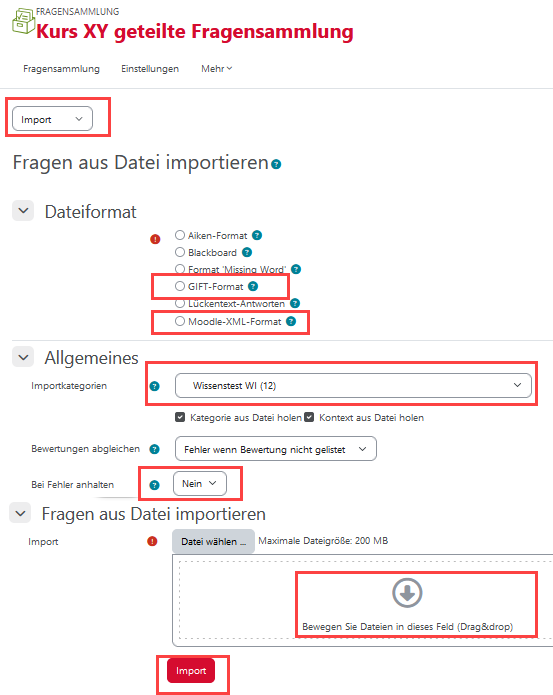
Das Importieren über weitere Formate finden Sie in den MoodleDocs.
Weitere Funktionen
Informationen zur Verwaltung von Fragen in einer Sammlung, u.a. zur Anpassung der Spalten in der Übersicht der Fragensammlung finden Sie in den MoodleDocs. Im Folgenden gehen wir jedoch auf Kategorien und Filter von Fragensammlungen ein.
Kategorien
Um Fragensammlungen mit vielen Fragen besser zu strukturieren, können Sie diese in Kategorien einteilen. Sie können Kategorien verwalten indem Sie im Drop-Down „Kategorien“ auswählen. Dort können Sie mehrere Kategorien und Unterkategorien anlegen. Anschließend können Sie Fragen in die Kategorie einfügen oder aus anderen Kategorien dorthin verschieben (über „Mit Auswahl“ und „Verschieben nach …“).
Weitere Hilfestellungen zu Kategorien finden Sie in den MoodleDocs.
Ergänzend können Sie zur weiteren Strukturierung auch mehrere Fragensammlungen in einem Kurs erstellen.
Filter
Wenn Ihre Fragensammlung viele Fragen enthält, können Sie nach verschiedenen Kriterien filtern. Gehen Sie dazu in die entsprechende Fragensammlung (des Kurses oder dem Test).
Sie können die Fragen einer Fragensammlung nach Kategorien filtern. Wählen Sie hierzu die entsprechende Kategorie aus (1). Mit „Fragen aus Unterkategorien“ (2) können Sie sich Fragen aus der jeweiligen Kategorie und den zugehörigen Unterkategorien in der Übersicht anzeigen lassen.
Seit der Moodle Version 5.0 gibt es erweiterte Filteroptionen. Sie können beispielsweise nach Fragetyp, Änderungsdatum, Wörtern im Fragenamen oder Text suchen.
Wählen Sie dazu „Bedingung hin zufügen“ (1) und anschließend die gewünschten Bedingung (2) und die Parameter aus. Damit die Fragen entsprechend angezeigt werden, wählen Sie abschließend „Filter anwenden“.
Sie benötigen Hilfe?!
Wenn Sie Hilfe bezüglich der Verwaltung von Fragensammlungen auf Moodle benötigen, besuchen Sie gern unsere Sprechstunde oder schreiben Sie uns eine Mail: